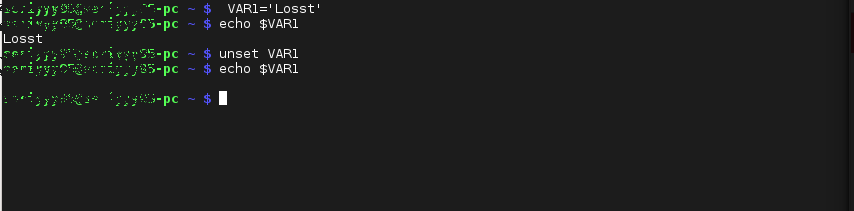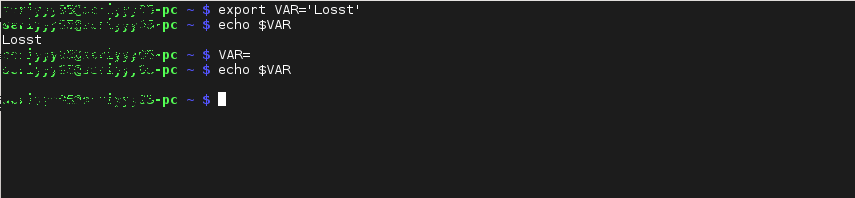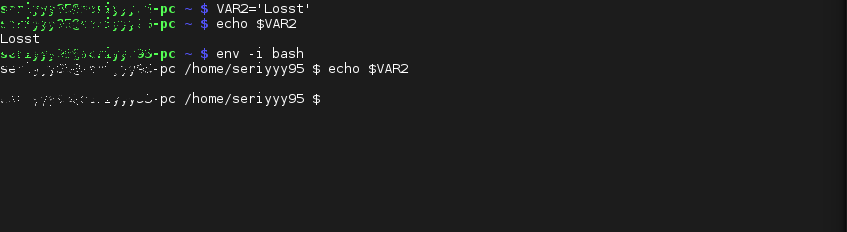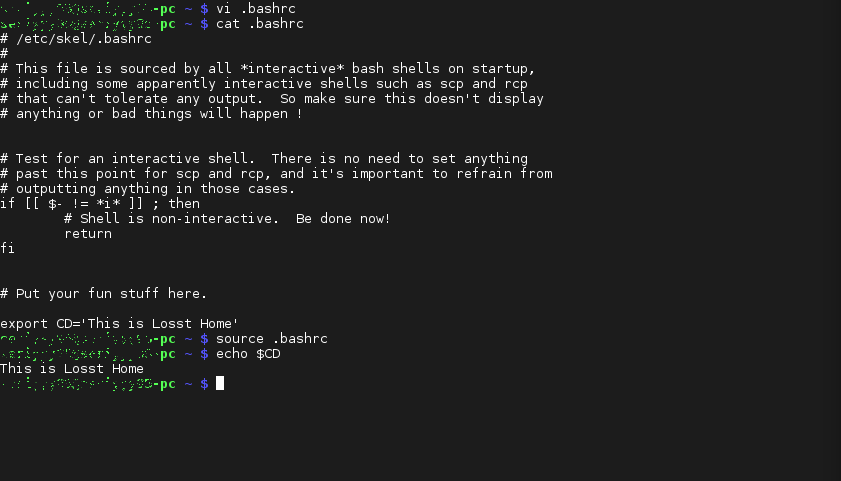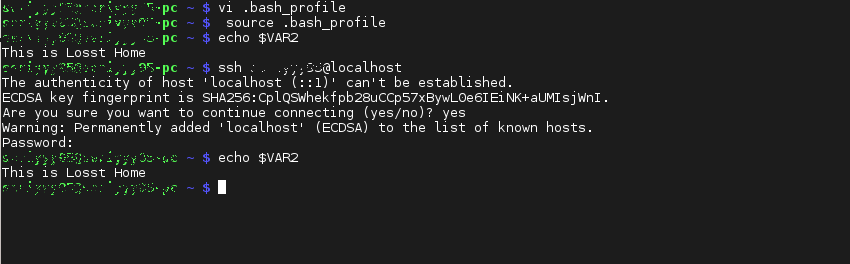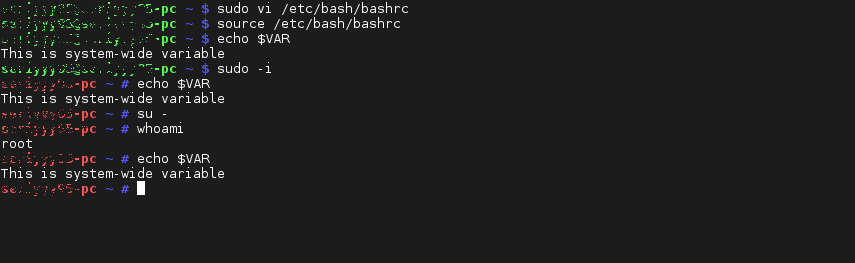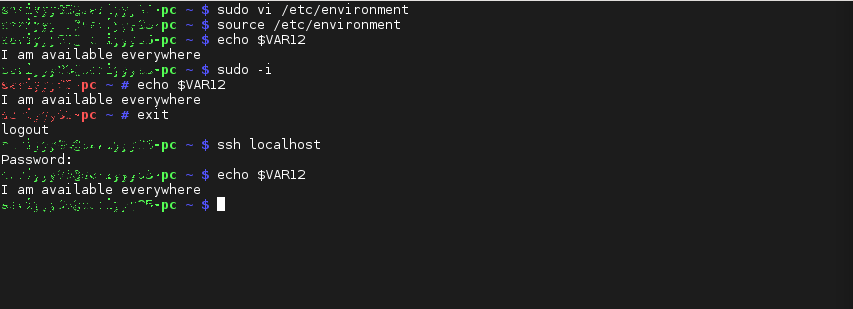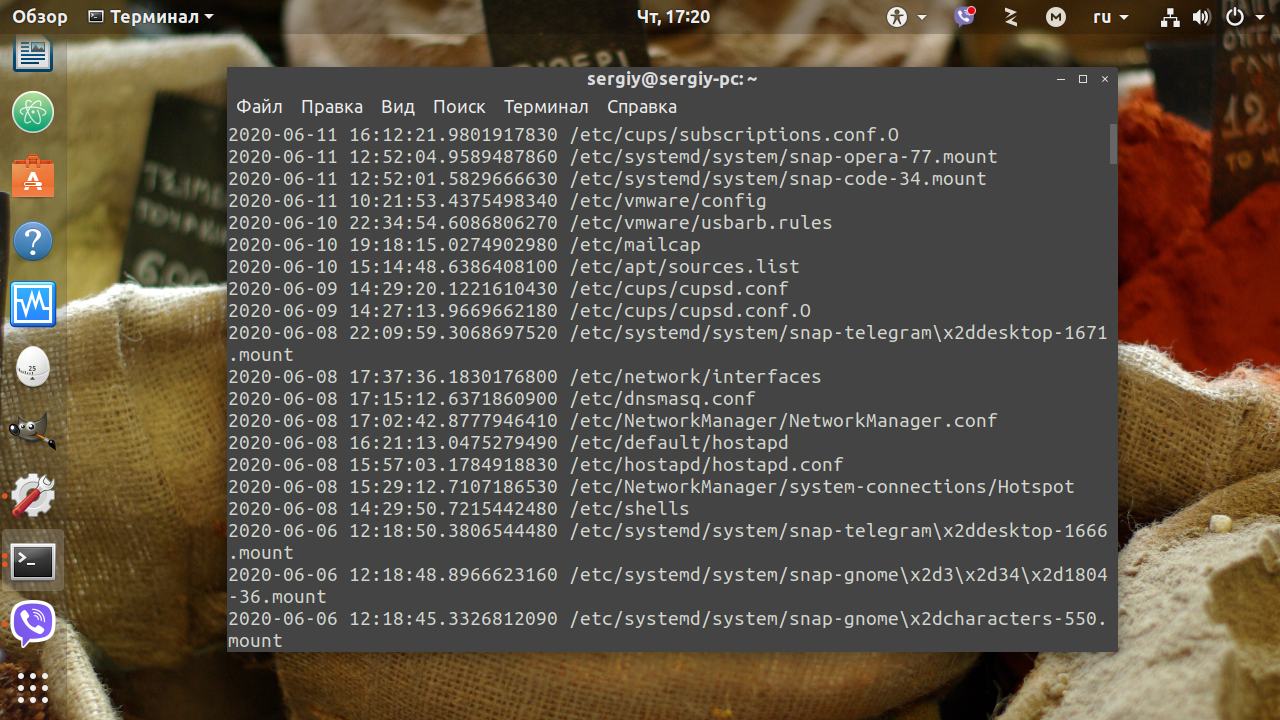- ИТ База знаний
- Полезно
- Навигация
- Серверные решения
- Телефония
- Корпоративные сети
- Переменные окружения в Linux: как посмотреть, установить и сбросить
- Переменные окружения и переменные оболочки
- Про Linux за 5 минут
- Вывести список всех переменных окружения и оболочки
- Общий набор переменных окружения в Linux
- Установка переменных окружения в Linux
- Установить постоянные переменные окружения в Linux
- Использование файла .bashrc
- Использование файла .bash_profile
- Использование etc/environment
- Установить переменные окружения в одной строкой
- Сбросить переменные окружения в Linux
- Использование команды unset
- Использование команды set -n
- Установить переменную окружения PATH в Linux
- Заключение
- Как изменить переменную Path в Linux
- Переменные окружения в Linux
- Виды переменных окружения
- 1. Локальные переменные окружения
- 2. Пользовательские переменные оболочки
- 3. Системные переменные окружения
- Конфигурационные файлы переменных окружения Linux
- .bashrc
- .bash_profile
- /etc/environment
- /etc/bash.bashrc
- /etc/profile
- Добавление пользовательских и системных переменных окружения в Linux
- 1. Использование env
- 2. Использование unset
- 3. Установить значение переменной в »
- Создание пользовательских и системных переменных окружения
- 1. Устанавливаем и удаляем локальные переменные в Linux
- Установка и удаление пользовательских переменных
- Установка и удаление системных переменных окружения
- Выводы
- Оцените статью:
- Об авторе
- 11 комментариев
ИТ База знаний
Курс по Asterisk
Полезно
— Узнать IP — адрес компьютера в интернете
— Онлайн генератор устойчивых паролей
— Онлайн калькулятор подсетей
— Калькулятор инсталляции IP — АТС Asterisk
— Руководство администратора FreePBX на русском языке
— Руководство администратора Cisco UCM/CME на русском языке
— Руководство администратора по Linux/Unix
Навигация
Серверные решения
Телефония
FreePBX и Asterisk
Настройка программных телефонов
Корпоративные сети
Протоколы и стандарты
Переменные окружения в Linux: как посмотреть, установить и сбросить
Работа с переменными
Переменные окружения (или переменные среды) — это набор пар ключ-значение, которые хранятся в вашем Linux и используются процессами для выполнения определенных операций. Они отвечают за стандартное поведение системы и приложений. При взаимодействии с вашим сервером через сеанс оболочки, есть много информации, которую ваша оболочка обрабатывает, чтобы определить ее поведение и доступы. Некоторые из этих параметров содержатся в настройках конфигурации, а другие определяются пользовательским вводом. Оболочка отслеживает все эти параметры и настройки через окружение. Окружение — это область, которую оболочка создает каждый раз при запуске сеанса, содержащего переменные, определяющие системные свойства. Например, это может быть часовой пояс в системе, пути к определенным файлам, приложения по-умолчанию, локали и многое другое. Переменные окружения также могут использоваться в программах оболочки или в подоболочках для выполнения различных операций.
Мини — курс по виртуализации
Знакомство с VMware vSphere 7 и технологией виртуализации в авторском мини — курсе от Михаила Якобсена
В этом руководстве мы расскажем, как просматривать, устанавливать и сбрасывать переменные окружения в вашей системе.
Переменные окружения и переменные оболочки
Переменные имеют следующий формат:
Должны соблюдаться следующие правила:
- Имена переменных чувствительны к регистру (регистрозависимы). Переменные окружения должны быть написаны большими буквами (UPPER CASE).
- Несколько значений переменных разделяются двоеточием :
- Вокруг символа = нет пробела
Переменные можно разделить на две категории:
- Переменные окружения (Environmental Variables) — это переменные, которые определены для текущей оболочки и наследуются любыми дочерними оболочками или процессами. Переменные окружения используются для передачи информации в процессы, которые порождаются из оболочки.
- Переменные оболочки (Shell Variables) — это переменные, которые содержатся исключительно в оболочке, в которой они были установлены или определены. Они часто используются для отслеживания эфемерных данных, например, текущего рабочего каталога.
Про Linux за 5 минут

Вывести список всех переменных окружения и оболочки
Мы можем увидеть список всех наших переменных окружения, используя команды env или printenv . В состоянии по умолчанию они должны работать точно так же:
Это типичный вывод как для env , так и для printenv . Разница между этими двумя командами проявляется только в их более конкретной функциональности. Например, с помощью printenv вы можете запросить значения отдельных переменных:
А как посмотреть переменные оболочки?
Для этого можно использовать команду set . Если мы введем set без каких-либо дополнительных параметров, мы получим список всех переменных оболочки, переменных окружения, локальных переменных и функций оболочки:
Тут мы получим гигантский вывод, поэтому стоит использовать less , чтобы разделить содержимое на страницы:
Также для вывода переменной оболочки можно использовать команду echo :
Общий набор переменных окружения в Linux
Посмотрим на общий набор переменных окружения, которые вы можете найти в своей системе.
- USER: текущее имя пользователя, использующего систему
- EDITOR: какая программа запускается для редактирования файла на вашем хосте
- HOME: домашний каталог текущего пользователя
- PATH: список каталогов, разделенных двоеточиями, в которых система ищет команды
- PS1: основная строка приглашения (для определения отображения приглашения оболочки)
- PWD: текущий рабочий каталог
- _: самая последняя команда, выполненная в системе пользователем
- MAIL: путь к почтовому ящику текущего пользователя
- SHELL: оболочка, используемая для интерпретации команд в системе, она может быть много разных (например, bash, sh, zsh или другие)
- LANG: кодировка языка, используемая в системе
- DESKTOP_SESSION: текущий рабочий стол, используемый на вашем хосте (GNOME, KDE)
- HISTFILESIZE: количество строк истории команд, сохраненных в файле истории
- HISTSIZE: количество строк истории, разрешенных в памяти
- UID: текущий UID для пользователя
- HOSTNAME: имя компьютера системы
- TERM: указывает тип терминала
- OLDPWD: предыдущий рабочий каталог
- BASHOPTS: список параметров, которые использовались при выполнении bash.
- BASH_VERSION: версия bash, выполняемая в удобочитаемой форме.
- BASH_VERSINFO: версия bash с машиночитаемым выводом.
- COLUMNS: Количество столбцов в ширину, которые используются для вывода вывода на экран.
- DIRSTACK: стек каталогов, доступных с помощью команд pushd и popd.
- IFS: внутренний разделитель полей для разделения ввода в командной строке. По умолчанию это пробел.
- SHELLOPTS: параметры оболочки, которые можно установить с помощью параметра set.
Установка переменных окружения в Linux
В Linux у вас есть много разных способов установки переменных окружения в зависимости от того, хотите ли вы сделать их постоянными или нет.
Самый простой способ установить переменные окружения — использовать команду export .
Для примера создаим новую переменную, а затем экспортируем ее.
Чтобы создать новую переменную оболочки с именем NEW_VARIABLE и значением «test», и затем сразу экспортировать ее введите:
Используя export , ваша переменная окружения будет установлена для текущего сеанса оболочки. Как следствие, если вы откроете другую оболочку или перезапустите свою систему, переменная окружения больше не будет доступна.
Установить постоянные переменные окружения в Linux
Как вы видели в предыдущем разделе, переменные окружения не были постоянными при перезапуске оболочки. Однако существует способ сделать ваши изменения постоянными: с помощью системных файлов, которые читаются и выполняются в определенных условиях.
Использование файла .bashrc
Самый популярный способ постоянной установки переменных среды — это добавить их в файл .bashrc .
Файл .bashrc — это скрипт, выполняемый всякий раз, когда вы инициализируете сеанс интерактивной оболочки. Как следствие, когда вы запускаете новый терминал через интерфейс GNOME или просто используете screen сессию, вы будете использовать файл .bashrc .
Например, добавьте следующие записи в ваш файл .bashrc :
Сохраните ваш файл и используйте команду source для перезагрузки файла bashrc для текущего сеанса оболочки.
Вы можете вывести новую переменную окружения с помощью printenv и посмотреть, дату в Linux, изменив TZ.
Отлично, ваши изменения теперь сохраняются после перезагрузки оболочки или системы!
Использование файла .bash_profile
В качестве альтернативы, если вы планируете подключаться к своим сеансам с помощью login оболочек, вы также можете добавить переменные окружения непосредственно в файл .bash_profile .
Использование etc/environment
Если вам нужно применить определенные переменные окружения для всех, то определить общесистемные переменные окружения. Чтобы установить общесистемные переменные окружения в Linux, вам нужно экспортировать переменные в файл /etc/environment .
Например, чтобы изменить редактор, используемый глобально, вы можете изменить переменную EDITOR в файле окружения.
Теперь попробуйте войти в систему как под разными пользователями в вашей системе, и вы увидите, что переменная EDITOR установлена для всех на сервере.
Установить переменные окружения в одной строкой
Теперь, когда вы знаете все подробности о том, как устанавливать переменные окружения, вы можете использовать эти шорткаты для их легкой установки.
Сбросить переменные окружения в Linux
Теперь, когда вы установили много переменных окружения в своей системе, вы можете отменить некоторые из них, если вы больше не используете их. В Linux существует два способа сброса переменных окружения: с помощью команды unset или путем удаления записей переменных в ваших системных файлах.
Использование команды unset
Чтобы удалить переменную окружения, используйте команду unset со следующим синтаксисом:
Выглядит это так:
Использование команды set -n
Кроме того, вы можете сбросить переменные окружения, используя команду set с флагом -n -n.
Установить переменную окружения PATH в Linux
В системах Linux очень часто задают переменную окружения PATH , чтобы система могла находить команды.
Чтобы отобразить текущую переменную окружения PATH , выполните команду printenv :
Чтобы установить переменную окружения PATH, добавьте строку export в файл .bashrc и используйте с ним команду source :
Успех! Вы успешно обновили переменную окружения PATH в Linux.
Заключение
В сегодняшнем руководстве вы узнали, что переменные окружения в Linux можно задавать несколькими способами: с помощью команды export , а также путем изменения некоторых системных файлов, чтобы сделать их постоянными.
Вы также узнали, что можно сбросить переменные окружения и как легко обновить переменную окружения PATH .
Мини — курс по виртуализации
Знакомство с VMware vSphere 7 и технологией виртуализации в авторском мини — курсе от Михаила Якобсена
Источник
Как изменить переменную Path в Linux
wikiHow работает по принципу вики, а это значит, что многие наши статьи написаны несколькими авторами. При создании этой статьи над ее редактированием и улучшением работали авторы-волонтеры.
Количество просмотров этой статьи: 42 610.
Операционные системы обычно используют переменные окружения для определения глобальных настроек или для контроля работы программ. Переменная Path является одной из переменных окружения и постоянно используется без вашего ведома. Переменная хранит список каталогов, в которых расположены исполняемые файлы.
$ echo $PATH/home/uzair/bin:/usr/local/sbin:/usr/local/bin:/usr/bin:/bin:/usr/games
$ echo $PATH/home/uzair/bin:/usr/local/sbin:/usr/local/bin:/usr/sbin:/usr/bin:/sbin:/bin:/usr/games
Источник
Переменные окружения в Linux
Переменные окружения в Linux — это специальные переменные, определенные оболочкой и используемые программами во время выполнения. Они могут определяться системой и пользователем. Системные переменные окружения Linux определяются системой и используются программами системного уровня.
Например, команда PWD использует системную переменную, чтобы сохранять прежнюю рабочую директорию. Пользовательские переменные окружения устанавливаются пользователем, для текущей оболочки, временно или постоянно. Вся концепция добавления и удаления переменных оболочки крутится вокруг нескольких файлов, команд и различных оболочек.
Виды переменных окружения
Если смотреть более широко, переменная окружения может быть трех типов:
1. Локальные переменные окружения
Эти переменные определены только для текущей сессии. Они будут безвозвратно стерты после завершения сессии, будь то удаленный доступ или эмулятор терминала. Они не хранятся ни в каких файлах, а создаются и удаляются с помощью специальных команд.
2. Пользовательские переменные оболочки
Эти переменные оболочки в Linux определяются для конкретного пользователя и загружаются каждый раз когда он входит в систему при помощи локального терминала, или же подключается удаленно. Такие переменные, как правило, хранятся в файлах конфигурации: .bashrc, .bash_profile, .bash_login, .profile или в других файлах, размещенных в директории пользователя.
3. Системные переменные окружения
Эти переменные доступны во всей системе, для всех пользователей. Они загружаются при старте системы из системных файлов конфигурации: /etc/environment, /etc/profile, /etc/profile.d/ /etc/bash.bashrc.
Конфигурационные файлы переменных окружения Linux
Здесь мы кратко рассмотрим различные конфигурационные файлы, перечисленные выше, которые используются для настройки переменных окружения для всей системы или конкретного пользователя.
.bashrc
Это файл переменных конкретного пользователя. Загружается каждый раз, когда пользователь создает терминальный сеанс, то есть проще говоря, открывает новый терминал. Все переменные окружения, созданные в этом файле вступают в силу каждый раз когда началась новая терминальная сессия.
.bash_profile
Эти переменные вступают в силу каждый раз когда пользователь подключается удаленно по SSH. Если этот файл отсутствует система будет искать .bash_login или .profile.
/etc/environment
Этот файл для создания, редактирования и удаления каких-либо переменных окружения на системном уровне. Переменные окружения, созданные в этом файле доступны для всей системы, для каждого пользователя и даже при удаленном подключении.
/etc/bash.bashrc
Системный bashrc. Этот файл выполняется для каждого пользователя, каждый раз когда он создает новую терминальную сессию. Это работает только для локальных пользователей, при подключении через интернет, такие переменные не будут видны.
/etc/profile
Системный файл profile. Все переменные из этого файла, доступны любому пользователю в системе, только если он вошел удаленно. Но они не будут доступны, при создании локальной терминальной сессии, то есть если вы просто откроете терминал.
Все переменные окружения Linux созданные с помощью этих файлов, могут быть удаленны всего лишь удалением их оттуда. Только после каждого изменения, нужно либо выйти и зайти в систему, либо выполнить эту команду:
Добавление пользовательских и системных переменных окружения в Linux
Теперь, когда вы знаете немного теории, перейдем к практике. Локальные переменные окружения в Linux можно создавать следующими командами:
var=значение
export var=значение
Эти переменные будут доступны только для текущей терминальной сессии.
Для удаления переменных окружения можно использовать несколько команд:
1. Использование env
По умолчанию с помощью env можно посмотреть все установленные переменные среды. Но с опцией -i она позволяет временно удалить все переменные оболочки и выполнить команду без переменных.
$ env -i [переменная=значение] команда
Var — это любая переменная, которую вы хотите передать этой команде.
Такая команда запустит оболочку вообще без переменных окружения:
После запуска такого окружения, не будет доступно никаких переменных, но после выхода все вернется на свои места.
2. Использование unset
Это другой способ удаления переменных окружения Linux. Unset удаляет переменную по имени до конца текущей сессии:
3. Установить значение переменной в »
Это самый простой способ удаления переменных окружения в Linux, устанавливая пустое значение переменной, вы удаляете ее до конца текущей сессии.
Замечание: С помощью таких способов вы можете изменять значения системных или пользовательских переменных, но они будут актуальны только для текущего сеанса.
Создание пользовательских и системных переменных окружения
В этом разделе рассмотрим как установить и удалить системные и пользовательские переменные не только для текущего сеанса, а так чтобы эффект сохранялся после перезагрузки.
1. Устанавливаем и удаляем локальные переменные в Linux
Давайте создадим локальную переменную VAR и установим ей любое значение, затем удалим ее с помощью unset и убедимся что она удалена:
VAR1=’Losst’
echo $VAR1
unset VAR1
echo $VAR1
Другой способ создать переменную — команда export. Удалим ее присвоив пустое значение:
export VAR=’Losst’
echo $VAR
VAR=
echo $VAR
Теперь создадим переменную VAR2 также зададим ей значение. А потом временно удалим все локальные переменные выполнив env -i. Она запустит оболочку без каких-либо переменных. После ввода exit все переменные будут восстановлены.
VAR2=’Losst’
echo $VAR2
env -i bash
echo $VAR2
Установка и удаление пользовательских переменных
Отредактируйте файл .bashrc, в вашей домашней директории, добавив команду export, для экспортирования нужной переменной. Затем выполните команду source для применения изменений. Создадим, например, переменную CD:
Добавьте такую строчку (o, затем вставить, затем Esc и :wq):
export CD=’This is Losst Home’
Теперь осталось обновить конфигурацию:
source .bashrc
echo $CD
Для удаления этой переменной просто удалите ее из .bashrc.
Теперь добавим переменную окружения с помощью .bash_profile. Эта переменная, как вы уже знаете будет доступна только при удаленном входе:
export VAR2=’This is Losst Home’
И выполните эти команды, чтобы применить изменения и проверить добавление переменной:
source .bash_profile
echo $VAR2
Переменная недоступна, так как вы создали локальную терминальную сессию, теперь подключитесь по ssh:
ssh user@localhost
echo $VAR2
Удалить эту переменную окружения можно так же как и в предыдущем случае, удалив ее из файла.
Замечание: Эти переменные доступны всегда, но не для всех пользователей.
Установка и удаление системных переменных окружения
Создадим переменную, доступную для всех пользователей, во всех терминальных сессиях, кроме удаленных, добавлением ее в /etc/bash.profile:
vi /etc/bash.profile
export VAR=’This is system-wide variable’
Теперь эта переменная доступна для всех пользователей, во всех терминалах:
echo $VAR
sudo su
echo $VAR
su —
echo $VAR
Если вы хотите сделать переменную окружения доступной для всех пользователей, которые подключаются к этой машине удаленно, отредактируйте файл /etc/profile:
export VAR1=’This is system-wide variable for only remote sessions’
Обновите конфигурацию, и проверьте доступность переменной, она будет доступна только удаленно:
source /etc/profile
echo $VAR1
Если нужно добавить переменную окружения в Linux, так чтобы она была доступна и удаленно, и для локальных сессий, экспортируйте ее в /etc/environment:
export VAR12=’I am available everywhere’
source /etc/environment
echo $VAR12
sudo su
echo $VAR12
exit
ssh localhost
echo $VAR12
Как видите, переменная доступна и для локальных пользователей и удаленно.
Выводы
С помощью этих нескольких способов мы можем изменить переменные окружения. Если вы знаете другие интересные способы это сделать, поделитесь в комментариях!
Оцените статью:
Об авторе
Основатель и администратор сайта losst.ru, увлекаюсь открытым программным обеспечением и операционной системой Linux. В качестве основной ОС сейчас использую Ubuntu. Кроме Linux, интересуюсь всем, что связано с информационными технологиями и современной наукой.
11 комментариев
/etc/profile
«Все переменные из этого файла, доступны любому пользователю в системе, только если он вошел удаленно. »
А что значит вошел удаленно? Через SSH?
Написанное справедливо для всех современных дистрибутивов?
Здравствуйте! Скажите можно ли запускать видео на 2-м мониторе добавив переменную в ./bashrc к примеру:
env DISPLAY=0:1 totem (ну или другой проигрыватель)?
или лучше использовать:
export DISPLAY=0:1 totem
Думаю: лучше env -i DISPLAY=0:1 totem в
/.xinputrc, только вот с totem’ом могут быть те ещё грабли — тут уже не подскажу. а вот если там же, в
/.xinputrc, будет export DISPLAY=0:1, то это подействует и на X-сервер. Ну, и ваше export DISPLAY=0:1 totem — это уже ошибка, тогда уж в две строки:
export DISPLAY=0:1
totem
Но, totem будет запускаться вместе с x-сервером. может проще создать alias с env в
/.bashrc? А может в totem есть ещё какие опции, как, например, в mplayer -display?
«. добавлением ее в /etc/bash.profile
.
Затем обновляем:
source /etc/bash.bashrc»
я думал обновлять надо отредактированный файл, или это опечатка?
Позволю себе добавить к вышесказанному:
VAR=1 # переменная видна только для ТЕКУЩЕГО процесса
$VAR
>> 1: команда не найдена
set | grep VAR # set без параметров отобразит ВСЕ (как локальные так и глобальные) переменные
>> VAR=1
env | grep VAR
>>
bash # запустим дочерний процесс
$VAR # наша переменная в нем не видна
>>
exit # выходим
$VAR # переменная сохранилась в родительском процессе
>> 1: команда не найдена
VAR=2 bash # установим переменную для дочернего процесса
$VAR # она видна в дочернем процессе
>> 2: команда не найдена
set | grep VAR # так же видна в set
>> VAR=2
exit # закрываем дочерний процесс
$VAR # в родительском процессе хранится свой экземпляр переменной
>> 1: команда не найдена
unset VAR
$VAR
>> # значение переменной сброшено
export VAR=3 # переменная видна в ТЕКУЩЕМ и ДОЧЕРНИХ процессах
$VAR
>> 3: команда не найдена
set | grep VAR
>> VAR=3
env | grep VAR
>> VAR=3
printenv | grep VAR
>> VAR=3
bash # запускаем дочерний процесс
env | grep VAR
$VAR # переменная доступна
>> 3: команда не найдена
VAR=2 # можем изменить ее значение
$VAR
>> 2: команда не найдена
unset VAR # сбросим значение
$VAR
>> # переменная не определена
exit
$VAR
>> 3: команда не найдена # родительский процесс хранит значение переменной после сброса в дочернем
env | grep VAR
>> VAR=3
«Системный файл profile. Все переменные из этого файла, доступны любому пользователю в системе, только если он вошел удаленно. Но они не будут доступны, при создании локальной терминальной сессии, то есть если вы просто откроете терминал.» – неверно. Переменная будет доступна везде: в терминале, GUI программах, не важно. Только что проверял локально.
/.профиль; а иногда ничего этого не происходит и
/.профиль не читается. »
Поэтому поведение еще зависит и от системы. Для моего Debian все происходит так, вошел в систему через графическую оболочку, запустил Терминал переменных окружения нет, в этой же консоли залогинился заново под этим же пользователем ( i mean su — UserName) или под другим но с вводом пароля переменные окружения считываются, т.е. Если в консоли пароль вводился, файлы в /etc/profile.d/ отработались(принудительный логин,ssh, все что требует ввода пароля в консоли), если не вводился то этих переменных окружения не будет.
Но здесь есть особенности настройки именно в вашей ОС, они могут немного отличаться
Уровень маскировки — seriyyy95@seriyyy95-pc 😀
Источник